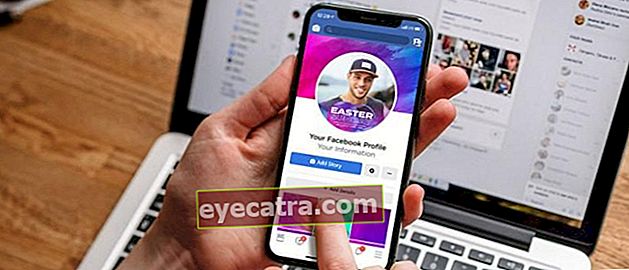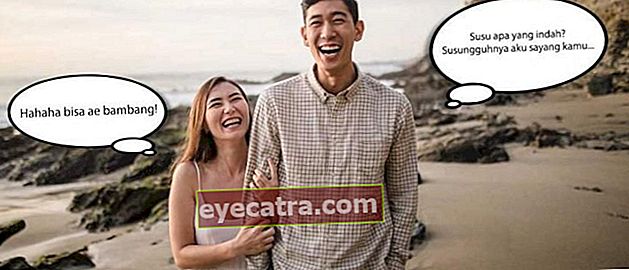6 spôsobov, ako otvoriť najnovšie blokované stránky do roku 2020
Chcete otvoriť svoju obľúbenú stránku, ale je blokovaná serverom Kominfo? Tu je príklad, ako otvoriť blokované stránky na PC a Android. Môžete to robiť bez aplikácie alebo VPN, stačí použiť Chrome!
Ako otvoriť blokovanú stránku môže byť riešením pre tých z vás, ktorí sa často cítia mrzutí, pretože na niektoré stránky nemáte prístup, pretože sú blokované vládou.
Blokované sú nielen zakázané webové stránky s videom s negatívnym obsahom. Niekedy sa toto blokovanie robí aj na iných weboch ako napr Reddit ktoré je mimochodom najväčším internetovým fórom na svete.
Napriek kampani Zdravý a bezpečný internet alebo INSAN vláda to už dlhší čas zintenzívňuje, ale má pocit, že toto úsilie je márne, gangu.
Dôkazom je, že nelegálne stránky sú stále umiestnené na najvyššom zozname webov, ktoré indonézski sieťoví používatelia najviac navštevujú. ApkVenue ich kvôli dôkladnej kontrole dôkladne prehodnotí ako otvoriť blokovanú stránku cez HP alebo PC alebo notebook.
Ako otvárať blokované stránky bez aplikácií na zariadeniach Android, iPhone a PC
Existuje niekoľko vecí, ktoré môžete urobiť na otvorenie blokovaných webov bez aplikácie, počnúc používaním SSH, zmenou DNS atď.
V tomto článku vám ApkVenue povie niekoľko rád, ako otvoriť blokované stránky v prehliadači Google Chrome na zariadeniach HP, PC a laptopoch. Musíte byť netrpezliví, však? No, už nemusíte dlhšie čakať, stačí sa pozrieť na nasledujúci článok, hm, gang!
Ako otvoriť blokované stránky pomocou SSH
Okrem VPN môžete blokované stránky otvárať aj pomocou SSH (Zabezpečte Shell). SSH funguje ako sieť, ktorá chráni výmenu údajov pred vírusovými hrozbami.
VPN aj SSH majú takmer podobné vlastnosti. Rozdiel je v tom, že tu použijete tretiu stranu, najmä pre tento proces SSH tunelovanie.
Ak chcete použiť metódu SSH, môžete okamžite použiť skutočne mobilný telefón so systémom Android. Metóda je celkom jednoduchá a môžete ju sledovať nasledovne.
1. Otvorte stránku FastSSH
Otvorte web FastSSH a vyberte indonézsky server (//www.fastssh.com/page/secure-shell-servers/continent/asia/indonesia). Potom klepnite na Vytvorte si indonézsky účet SSH a vytvorte si účet zadaním používateľské meno a heslo. Kliknite Vytvoriť účet.

2. Počkajte, kým sa vytvorí účet
Počkajte, kým dostanete používateľské meno SSH, heslo SSH a IP adresa hostiteľa ktoré si môžete poznamenať a použiť v ďalšom kroku.

3. Nainštalujte aplikáciu KPNTunnel Revolution
Potom si aplikáciu musíte najskôr stiahnuť a nainštalovať KPNTunnel Revolution ktoré môžete získať na nižšie uvedenom odkaze.
 Aplikácie Obslužné programy Vývojári softvéru KPN STIAHNUŤ
Aplikácie Obslužné programy Vývojári softvéru KPN STIAHNUŤ 4. Otvorte aplikáciu KPNTunnel Revolution
Otvorte aplikáciu KPNTunnel Rev a všetko, čo musíte urobiť, je prejsť do ponuky nastavenie. Najprv to aktivujete Tunel SSH.

5. Vyplňte Host / IP
Prejdite prstom nadol a po sekcii Hostiteľ / IP vyplňte ako vo formáte, ktorý ste si poznamenali skôr. Vyplňte tiež časti používateľské meno a heslo tak, ako ste sa zaregistrovali na stránke FastSSH.com. Aktívny Automatické opätovné pripojenie a obsah Pinger URL s „www.bing.com“.

6. Povoľte vlastné DNS
Nakoniec ju aktivujte Vlastné DNS a môžete použiť predvolené nastavenie o žiadosti. Potom sa vráťte na hlavnú stránku a klepnite na Štart začať používať SSH.

Po úspešnom použití SSH môžete okamžite vyskúšať, ako otvoriť blokované stránky v prehliadači Google Chrome HP, deh!
Ako otvoriť blokovanú stránku pomocou servera DNS
Ďalším spôsobom, ako otvoriť blokované stránky, je použiť Server DNS (Systém názvov domén) ktorý slúži na zmenu IP adresa Stáva sa adresa domény.
Tu nemusíte inštalovať žiadne aplikácie. Pretože iba pomocou nastavení v ovládacom paneli môžete blokovanú stránku v prehliadači Google Chrome okamžite otvoriť na prenosnom počítači.
Ste zvedaví, ako na to? Tu sú kroky:
1. Otvorte Ovládací panel
Otvorte ponuku Ovládací panel na PC alebo notebooku. Potom otvorte možnosti Sieť a internet> Centrum sietí.
Tu opäť vyberiete možnosť Zmeniť nastavenie adaptéra ten vľavo, gang.

2. Otvorte ponuku Vlastnosti
Na používanom internetovom pripojení kliknite pravým tlačidlom myši a potom vyberte požadovanú možnosť Vlastnosti.

3. Vyberte verziu internetového protokolu 4
Potom znova vyberiete túto možnosť Internetový protokol verzie 4 (TCP / IPv4) a kliknite Vlastnosti to je dole.

4. Povoľte DNS
V ďalšom okne najskôr aktivujete túto možnosť Použite nasledujúce adresy serverov DNS. Obsah Preferovaný server DNS: 1.1.1.1 a Alternatívny server DNS: 1.0.0.1. Ak je to tak, kliknite na tlačidlo Ok.

Ak ste zmenili DNS pomocou vyššie uvedených metód, je zaručené, že váš internet môže teraz znova pristupovať na stránky, ktoré boli predtým blokované vládou, bez potreby VPN na otváranie negatívnych stránok.
Ak to nefunguje, najskôr to vyskúšajte reštartujte prehliadač a znova ho otvorte na počítači alebo notebooku, áno. To isté platí pre váš mobilný telefón so systémom Android, naozaj!
Ako otvoriť blokované stránky pomocou Web Proxy
Môžete tiež vyskúšať, ako otvoriť blokované stránky pomocou webový proxy server. Webový proxy je stránka, ktorá poskytuje prístup na internet prostredníctvom serverov tretích strán.
Táto metóda je pomerne ľahká a je možné ju ihneď vyskúšať prehliadač, na počítačoch PC aj telefónoch s Androidom.
Ale neskúšajte to ani otvárať stránka pre dospelých ak nie je dosť starý, tak áno! Radšej to samozrejme použite na veci, ktoré sú pozitívnejšie a múdrejšie ...
Kroky na použitie webový proxy server informácie o tom, ako otvoriť blokované stránky v počítači so systémom Windows 10 a ďalších, ktoré vidíte nižšie, gang.
1. Otvorte stránku ProxySite
Otvorte aplikáciu prehliadač na telefóne s Androidom, potom prejdite na web ProxySite (//www.proxysite.com/). Potom v poskytnutom stĺpci stačí vybrať server, zadať adresu blokovaného webu a klepnúť na Choď.

2. Navštívte blokované stránky
Teraz budete presmerovaní robiť prehliadanie použitie webový proxy server. Pri používaní navštívte stránku ako obvykle Chrome ako aj Mozilla používaním adresný riadok ktorá je na vrchu.

Okrem telefónov s Androidom je táto metóda efektívna aj pre počítač alebo notebook. Po chvíli vyskúšania sa to podarilo webový proxy server nie také rýchle ako predchádzajúce metódy.
Riešením je zmena servera webový proxy server použité. Môžete tiež skontrolovať rýchlosť internetovej siete, ktorú používate, pretože to môže mať tiež veľmi veľký vplyv, viete!
Ak stále potrebujete ďalšie alternatívy, ako otvoriť web blokovaný serverom, môžete si prečítať nasledujúci článok ApkVenue:
 ZOBRAZIŤ ČLÁNKY
ZOBRAZIŤ ČLÁNKY Ako otvárať blokované stránky pomocou aplikácií
Okrem pomoci aplikácií môžete samozrejme otvoriť blokované webové stránky aj nainštalovaním ďalších aplikácií na PC, Android a iPhone.
Táto metóda je zvyčajne najvýhodnejšia, pretože sa považuje za praktickejšiu a ľahšie vykonateľnú. Ak máte tiež záujem vyskúšať to, tu je niekoľko metód, ktoré môžete použiť.
Ako otvoriť blokované stránky pomocou VPN
Prvý spôsob, ako otvoriť blokovanú stránku v prehliadači Google Chrome na mobilnom telefóne, je vykonať Aplikácia VPN. VPN funguje tak, že náhodným výberom IP adries otvoríte blokované stránky.
Pomocou VPN môžete ľahko a slobodne surfovať na internete, a to buď prostredníctvom mobilného telefónu so systémom Android alebo počítača.
Otvorte blokované stránky pomocou Turbo VPN
Najprv vám ApkVenue povie, ako otvoriť blokované stránky v systéme Android. Môžete použiť aplikáciu s názvom Turbo VPN urobiť toto.
1. Nainštalujte si na mobilný telefón aplikáciu Turbo VPN
Stiahnite a nainštalujte aplikáciu Turbo VPN ktoré si môžete zadarmo stiahnuť pomocou odkazu nižšie.
 Stiahnite si sieťové aplikácie Turbo VPN
Stiahnite si sieťové aplikácie Turbo VPN 2. Otvorte aplikáciu Turbo VPN
Otvorte aplikáciu Turbo VPN a klepnite na tlačidlo Súhlasím pokračovať. Ak chcete vybrať server, klepnite na ikona zemegule vpravo hore.

3. Vyberte Server
Vyberte jeden z dostupných bezplatných serverov a automaticky sa pripojíte k sieti VPN pre svoj mobilný telefón so systémom Android.

4. Úspešne pripojené
Ak je pripojený, zobrazí sa text Pripojené a ikona VPN je zapnutá notifikačná lišta. Môžete tu tiež vidieť stav a rýchlosť siete.

Okrem mobilných telefónov s Androidom môžete na otvorenie stránok blokovaných správcom kancelárie použiť aj aplikáciu VPN v počítači alebo notebooku.
Otvorte blokované stránky pomocou TunnelBear VPN
Okrem Turbo VPN existujú ešte ďalšie VPN aplikácie, ktoré ApkVenue tiež odporúča. Tieto aplikácie sú TunnelBear VPN, gang.
Jedným kliknutím sa môžete automaticky pripojiť k najlepšiemu serveru VPN. ako robiť? Nasleduj tieto kroky!
1. Nainštalujte si na svoj mobilný telefón aplikáciu TunnelBear VPN
Stiahnite a nainštalujte aplikáciu TunnelBear VPN pre PC, ktorý získate prostredníctvom odkazu nižšie.
 STIAHNUŤ Aplikácie TunnelBear tunnelbear
STIAHNUŤ Aplikácie TunnelBear tunnelbear 2. Otvorte aplikáciu TunnelBear VPN
Po dokončení inštalácie otvorte aplikáciu TunnelBear VPN a ihneď stlačte prepínať v hornej časti povoliť VPN.

3. Počkajte, kým sa nepripojí
Počkajte, kým sa k vášmu počítaču alebo notebooku rýchlo pripojí najlepšia a najstabilnejšia sieť VPN. Choďte rovno do toho prehliadač využívať bezplatný prístup na internet.

Okrem aplikácií Turbo VPN a TunnelBear VPN môžete tiež použiť anti block VPN app iní, ktorí majú maximum funkcií a výkonu.
Nielen to, niektoré z týchto aplikácií majú aj množstvo ďalších funkcií, ktoré vám skutočne pomôžu pri otvorení webu blokovaného serverom.
Ako otvoriť blokovaný web pomocou aplikácie DNS
Ďalším spôsobom, ako otvoriť blokované stránky, je použiť pomocníka Aplikácia DNS zmeniť IP adresa Stáva sa adresa domény.
Aplikácia na odblokovanie videí v prehliadači Google Chrome, ktorú tentoraz odporúča spoločnosť ApkVenue, sa používa DNS 1.1.1.1od spoločností Cloudflare a APNIC, o ktorých sa tvrdí, že k nim má najrýchlejší prístup Doba odozvy až 14,8 ms.
Táto metóda platí aj v prípade, že používate dátovú sieť alebo Wi-Fi, a to podľa nasledujúcich pokynov.
1. Nainštalujte aplikáciu Cloudflare 1.1.1.1
Stiahnite a nainštalujte aplikáciu Cloudflare 1.1.1.1 ktoré získate prostredníctvom odkazu nižšie.
 Cloudflare Networking Apps, Inc STIAHNUŤ
Cloudflare Networking Apps, Inc STIAHNUŤ 2. Otvorte aplikáciu
Pokračujte v otváraní aplikácie a stačí posunúť prepínať kým sa neobjaví zápis Pripojené a zobrazí sa ikona VPN notifikačná lišta.

V tomto okamihu môžete okamžite vyskúšať otvorenie blokovaných stránok a skontrolovať ich úspešnosť.
3. Ako otvoriť blokované stránky pomocou Doplnok Chrome a Firefox
Okrem vyššie uvedenej metódy existuje viac alternatív na otváranie blokovaných stránok bez ďalších aplikácií. Ak ste leniví najskôr nainštalovať aplikáciu VPN do počítača alebo notebooku, môžete použiť predĺženie Sieť VPN, ktorá je súčasťou balenia prehliadač ty.
Ako na to? Tu môžete urobiť, ako otvoriť blokované stránky bez aplikácie na notebooku alebo počítači s doplnok alebo predĺženie pre prehliadač, as Google Chrome ako aj Mozilla Firefox.
Doplnok Google Chrome
Najprv si môžete stiahnuť a používať používateľov prehliadača Chrome predĺženie špeciálne pre VPN týmto spôsobom.
1. Navštívte Internetový obchod Chrome
Navštívte stránku Internetového obchodu Chrome a otvorte ju predĺženieBrowsec VPN - bezplatná a neobmedzená VPN (//chrome.google.com/webstore/detail/browsec-vpn-free-and-unli/omghfjlpggmjjaagoclmmobgdodcjboh?hl=sk). Potom klepnite na Pridať do prehliadača Chrome začať inštalovať.

2. Kliknite na položku Pridať rozšírenie
Zobrazí sa ďalšia objaviť sa pre inštaláciu predĺženie Browsec VPN. Ak chcete pokračovať, stačí kliknúť Pridať rozšírenie.

3. Prístup k sieti Browsec VPN
Ak je to tak, máte prístup Browsec VPN kliknutím na ikonu vpravo hore. Ďalej môžete najskôr vybrať server a presunúť ho prepínať začať aktivovať.

Doplnok Mozilla Firefox
Aj keď to nie je prehliadač bez blokovania pozitívneho internetu, môžete tiež použiť prehliadač Mozilla Firefox na otvorenie blokovaných stránok, viete!
Môžeš použiť doplnok ktoré je možné bezplatne stiahnuť a získať prístup na blokované stránky podľa nižšie uvedenej metódy, gang!
1. Navštívte doplnok Firefox
Prejdite na stránku Doplnky Firefoxu a vyberte ju AnonymoX (//addons.mozilla.org/en/firefox/addon/anonymox/) a vyberte Pridať do prehliadača Firefox.

2. Prijmite oznámenie
Objaví sa tiež objaviť sa na potvrdenie inštalácie doplnok. Tu stačí kliknúť Pridať pokračovať v procese.

3. Prístup k AnonymoX
Po dokončení inštalácie môžete získať prístup k aplikácii AnonymoX pomocou ikony vpravo hore. Všetko, čo musíte urobiť, je vybrať server a presunúť ho prepínať spustíte aktiváciu funkcie VPN.

No, tu je to číslo ako otvoriť blokovanú stránku s aplikáciou alebo bez aplikácie, gang. Pamätajte, že túto metódu používajte múdro a zodpovedne, áno!
Nenechajte ho používať na zakázané veci, ktoré môžu ublížiť mnohým ľuďom, najmä pokiaľ ide o porušenie platných právnych ustanovení.
Máte tiež nejaké iné metódy, ktoré fungovali? Ak je to tak, neváhajte napísať svoj názor do stĺpca komentárov nižšie a uvidíme sa v ďalšom článku.
Prečítajte si tiež články o Blokované stránky alebo iné zaujímavé články z Daniel Cahyadi